6 truques para tirar o 'online' do WhatsApp e ganhar privacidade
É inegável que a troca de mensagens, áudios e vídeos pelo WhatsApp ajudou na comunicação entre as pessoas, tornando os diálogos, muitas vezes, instantâneos. Mas junto com toda a facilidade e agilidade uma discussão sobre o controle dos usuários e a necessidade de "sempre estar disponível" foi levantada.
Quando o aplicativo é instalado no aparelho celular ou acessado pela web, o seu padrão é que toda vez que o usuário o acesse, seus contatos visualizam na janela de conversa a indicação de que você está online (a disponibilidade aparece logo abaixo do nome do contato). Até agora, a empresa criadora do app ainda não disponibilizou a opção de ocultar isso - é possível apenas tirar o "visto por último".
A reclamação dos usuários gira em torno de que mesmo que você esteja online na plataforma, isso não significa necessariamente que você está disponível e com tempo para conversar.
No entanto, a vontade de os usuários não aparecerem sempre disponíveis fez com que várias ferramentas, aplicativos e extensões surgissem na tentativa de levar mais privacidade ao usuário - apesar de nenhuma delas ser recomentada pelo próprio WhatsApp.
Tilt separou uma lista com seis maneiras de não deixar o "online" disponível no seu WhatsApp. Veja:
Notificações
Uma das alternativas mais simples para não aparecer online no WhatsApp é através da seleção de notificações e respostas diretamente por atalhos; ou seja, se você conseguir responder às mensagens pelos campos disponíveis nas notificações, não terá de abrir o aplicativo e, consequentemente, o seu status "online" não vai aparecer para os demais contatos.
Para usar esse atalho em celulares Android, você pode acessar o menu de "Configurações" do WhatsApp e selecionar "Notificações". Depois, basta habilitar a opção "Notificações de alta prioridade". Assim, as mensagens recebidas aparecerão no topo da tela e você poderá respondê-las na mesma caixa, sem a necessidade de entrar no app.
No iPhone, essa mesma configuração está disponível no menu "Notificações", em que você escolhe "Notificações no Aplicativo". Assim é possível optar por banners ou alertas que permitem a leitura e a resposta das mensagens sem precisar abrir o WhatsApp.
Modo Avião
Outra maneira bem simples de não aparecer com o status online no WhatsApp enquanto você responde alguma mensagem é ativando o modo avião do seu aparelho celular. Com essa opção o usuário desabilita o uso da internet do aparelho.
Além de não receber novas mensagens, o app fica fora do ar e não consegue identificar seu uso nem se você está conectado naquele momento - mesmo com o WhatsApp aberto seu status fica invisível para seus contatos. Após ler a mensagem e responde-la (se quiser) basta desligar o modo avião do seu smatphone, assim você poderá voltar a usar a internet normalmente e ninguém terá notado que você esteve com o WhatsApp aberto.
Google Chrome
Para quem usa a versão web do WhatsApp, o Google Chrome possui uma configuração que tira o status online do usuário.
A WA Web Plus For WhatsApp está disponível para download no Web Store do Google Chrome. Ao instalar, a ferramenta vai te oferecer a opção "esconder online" e basta você selecioná-la para que seu status "online" pare de aparecer aos seus contatos - também há a opção de ocultar o "digitando".
Além de "ocultar" que você está conectado, através da ferramenta também é possível fazer outras alterações como: borrar mensagens na tela para garantir a privacidade e recuperar mensagens apagadas.
Aplicativo Flychat
Para quem possui Android, baixar o aplicativo Flychat é uma opção para ocultar o status de online do WhatsApp. Ao instalar o app, ele se conecta automaticamente com os demais aplicativos de troca de mensagens e exibe as notificações de conversa em balões na tela do smatphone, semelhante à do Facebook Messenger.
Com isso, não há necessidade de abrir o aplicativo para responder às mensagens e assim seus contatos não sabem quando você está online.
Outro ponto positivo do Flychat é que, com as bolhas, você pode ler as mensagens e também respondê-las sem encerrar outros aplicativos que esteja usando no momento. Mas há um porém: o WhatsApp nunca recomenda o uso de aplicativos externos.
Aplicativo Unseen
Mais um aplicativo que permite que o usuário responda às mensagens sem exibir "online" no seu status é o Unseen. Ele também tem a opção de resposta direto nas notificações, porém permite a resposta diretamente na tela de aplicativos de troca de mensagens, como o caso do WhatsApp.
Ao abrir o app pela primeira vez, o Unseen exibirá algumas mensagens para informar que funciona em diversos aplicativos de bate-papo, para concluir a sua configuração clique em "Próximo". Na última tela, toque em "Dar autorização".
Após esse processo, o celular abrirá a tela de "Acesso a notificações" em "Configurações". Vá em Unseen e toque em "Permitir". Depois essa rápida configuração quando você receber uma mensagem no WhatsApp você deve acessá-la no próprio Unseen, dessa maneira você consegue garantir a privacidade em relação ao seu status que é exibido aos outros usuários.
Aqui também vale o mesmo aviso: o WhatsApp nunca recomenda o uso de aplicativos externos.
WA Bubble For Chat
Outra opção para não aparecer "online" para seus contatos do WhatsApp é usando o WA Bubble For Chat, que também permite enviar mensagens sem abrir o WhatsApp.
Para usá-lo, basta que você libere as permissões para acesso às notificações e sobreposição de tela.
Em seguida, clique no ícone do WA Bubble For Chat para abrir o ícone suspenso na tela. Selecione-o para acessar as conversas e envie suas respostas.
Novamente o aviso: o uso de aplicativos externos não é recomendado pelo WhatsApp.
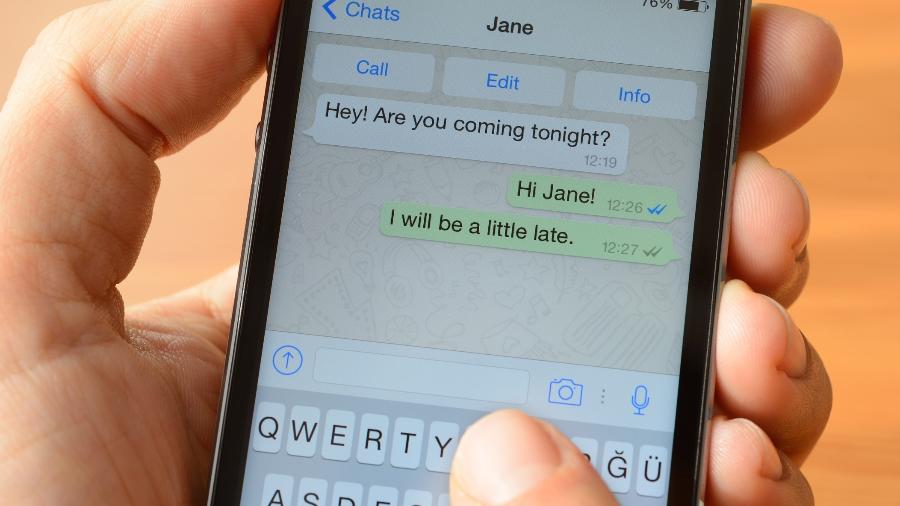









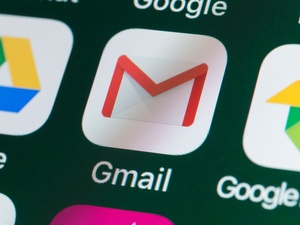



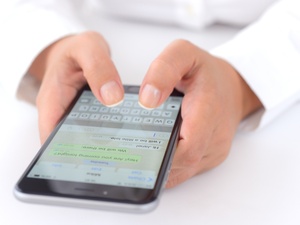


ID: {{comments.info.id}}
URL: {{comments.info.url}}
Ocorreu um erro ao carregar os comentários.
Por favor, tente novamente mais tarde.
{{comments.total}} Comentário
{{comments.total}} Comentários
Seja o primeiro a comentar
Essa discussão está encerrada
Não é possivel enviar novos comentários.
Essa área é exclusiva para você, assinante, ler e comentar.
Só assinantes do UOL podem comentar
Ainda não é assinante? Assine já.
Se você já é assinante do UOL, faça seu login.
O autor da mensagem, e não o UOL, é o responsável pelo comentário. Reserve um tempo para ler as Regras de Uso para comentários.